如何正确安装Win10网络协议
如何正确安装Win10网络协议?如果没有装好网络协议我们的电脑很有可能就无法连接网络或连接了网络无法上网,很多网友在遇到电脑无法上网的情况都会选择将网络协议重新安装,但是大家是否知道如何正确安装Win10网络协议,如果你也不会安装Win10网络协议,那就来看看下面的教程吧。
访问:
正确安装Win10网络协议的方法:
1、打开网络共享中心--当前网络连接属性--选择协议,点击安装,
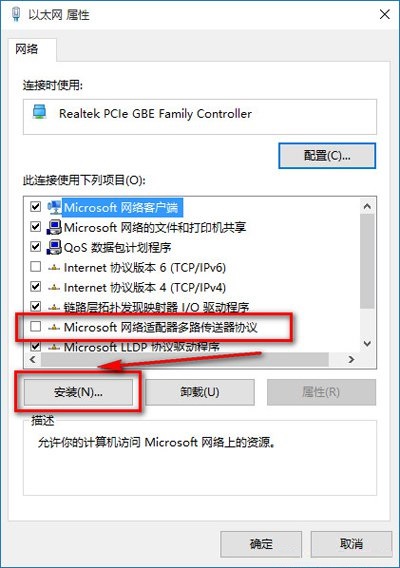
2、选择协议-添加,
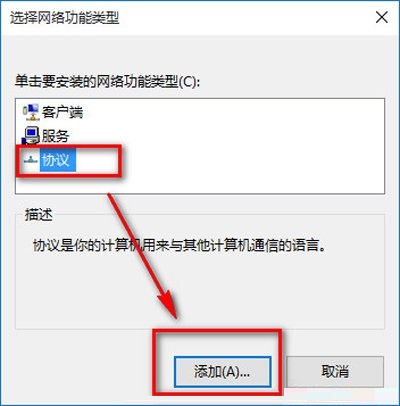
3、在列表中选择需要安装的协议-确定,
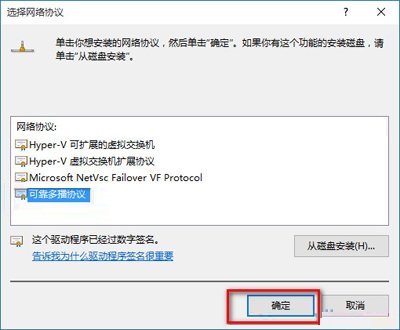
4、安装好后重启计算机安装协议生效。
win10网络协议安装的其他方法:
第一步、右键计算机——属性——设备管理器——网络适配器。先卸载原来型号不对或者不显示型号的网卡驱动,卸载完成之后,重新扫描检测硬件改动。
第二步、完成后未识别的设备里就有网络适配器,电脑自身修复完成。然后安装驱动人生网卡版(在电脑没网络的情况下,可用移动设备将网卡版的驱动人生传到该电脑上),网卡版的驱动人生可以实现安装软件的同时就把网卡驱动检测安装好。如在这步未能解决网卡问题,可在驱动人生主界面重新检测网卡驱动,并重装网卡驱动,对网卡驱动进行修复。
第三步、修复完成,驱动人生会显示修复结果,此时,网卡驱动问题便解决好了。
第四步、当无线网卡驱动出现问题,也可以依照网卡驱动的修复过程来进行。先在网络适配器里卸载当前无线网卡驱动,然后重装,再用驱动人生进行修复。
以上就是如何正确安装Win10网络协议、安装Win10网络协议的方法介绍,希望通过上面的的方法,你能正确安装Win10网络协议了。









